revit中的插件制作教程
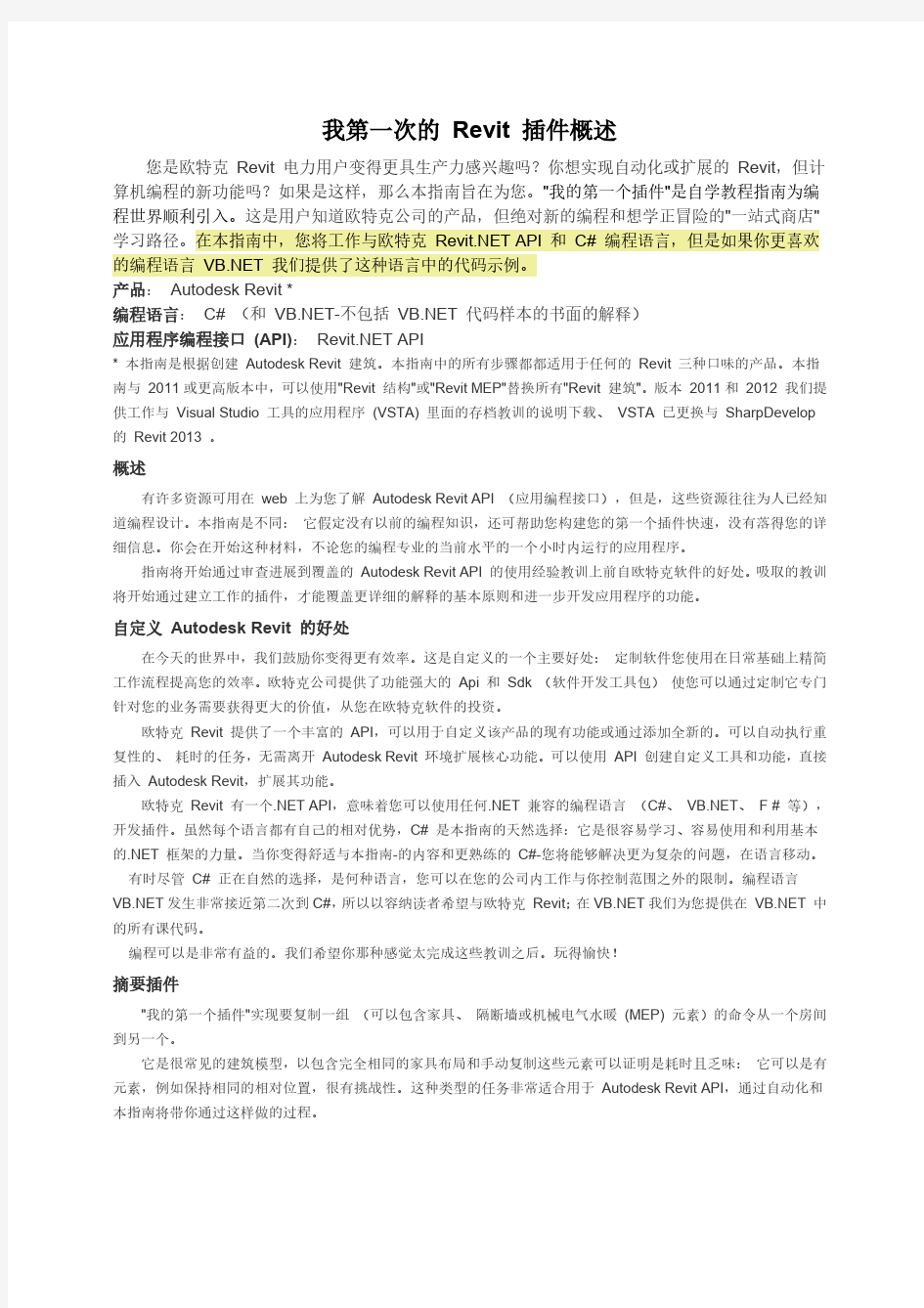

我第一次的Revit 插件概述
您是欧特克Revit 电力用户变得更具生产力感兴趣吗?你想实现自动化或扩展的Revit,但计算机编程的新功能吗?如果是这样,那么本指南旨在为您。"我的第一个插件"是自学教程指南为编程世界顺利引入。这是用户知道欧特克公司的产品,但绝对新的编程和想学正冒险的"一站式商店"学习路径。在本指南中,您将工作与欧特克https://www.360docs.net/doc/ea18734022.html, API 和C# 编程语言,但是如果你更喜欢的编程语言https://www.360docs.net/doc/ea18734022.html, 我们提供了这种语言中的代码示例。
产品:Autodesk Revit *
编程语言:C# (和https://www.360docs.net/doc/ea18734022.html,-不包括https://www.360docs.net/doc/ea18734022.html, 代码样本的书面的解释)
应用程序编程接口(API):https://www.360docs.net/doc/ea18734022.html, API
* 本指南是根据创建Autodesk Revit 建筑。本指南中的所有步骤都都适用于任何的Revit 三种口味的产品。本指南与2011或更高版本中,可以使用"Revit 结构"或"Revit MEP"替换所有"Revit 建筑"。版本2011和2012 我们提供工作与Visual Studio 工具的应用程序(VSTA) 里面的存档教训的说明下载、VSTA 已更换与SharpDevelop 的Revit 2013 。
概述
有许多资源可用在web 上为您了解Autodesk Revit API (应用编程接口),但是,这些资源往往为人已经知道编程设计。本指南是不同:它假定没有以前的编程知识,还可帮助您构建您的第一个插件快速,没有落得您的详细信息。你会在开始这种材料,不论您的编程专业的当前水平的一个小时内运行的应用程序。
指南将开始通过审查进展到覆盖的Autodesk Revit API 的使用经验教训上前自欧特克软件的好处。吸取的教训将开始通过建立工作的插件,才能覆盖更详细的解释的基本原则和进一步开发应用程序的功能。
自定义Autodesk Revit 的好处
在今天的世界中,我们鼓励你变得更有效率。这是自定义的一个主要好处:定制软件您使用在日常基础上精简工作流程提高您的效率。欧特克公司提供了功能强大的Api 和Sdk (软件开发工具包)使您可以通过定制它专门针对您的业务需要获得更大的价值,从您在欧特克软件的投资。
欧特克Revit 提供了一个丰富的API,可以用于自定义该产品的现有功能或通过添加全新的。可以自动执行重复性的、耗时的任务,无需离开Autodesk Revit 环境扩展核心功能。可以使用API 创建自定义工具和功能,直接插入Autodesk Revit,扩展其功能。
欧特克Revit 有一个.NET API,意味着您可以使用任何.NET 兼容的编程语言(C#、https://www.360docs.net/doc/ea18734022.html,、 F # 等),开发插件。虽然每个语言都有自己的相对优势,C# 是本指南的天然选择:它是很容易学习、容易使用和利用基本的.NET 框架的力量。当你变得舒适与本指南-的内容和更熟练的C#-您将能够解决更为复杂的问题,在语言移动。
有时尽管C# 正在自然的选择,是何种语言,您可以在您的公司内工作与你控制范围之外的限制。编程语言https://www.360docs.net/doc/ea18734022.html,发生非常接近第二次到C#,所以以容纳读者希望与欧特克Revit;在https://www.360docs.net/doc/ea18734022.html,我们为您提供在https://www.360docs.net/doc/ea18734022.html, 中的所有课代码。
编程可以是非常有益的。我们希望你那种感觉太完成这些教训之后。玩得愉快!
摘要插件
"我的第一个插件"实现要复制一组(可以包含家具、隔断墙或机械电气水暖(MEP) 元素)的命令从一个房间到另一个。
它是很常见的建筑模型,以包含完全相同的家具布局和手动复制这些元素可以证明是耗时且乏味:它可以是有元素,例如保持相同的相对位置,很有挑战性。这种类型的任务非常适合用于Autodesk Revit API,通过自动化和本指南将带你通过这样做的过程。
视频:完成插件
该视频演示的最后插件你将在这一课6 中创建"我的第一个插件"指南。
在开始之前安装的软件
?欧特克? Revit ?体系结构
本指南是适用的Autodesk Revit 建筑2011 年和后继版本。请替换'20xx' 到您正在使用贯穿整个指南的产品版本。
?Microsoft ? Visual C# 速成版
这种材料的重点使用Microsoft Visual C# 2010年表示所需的步骤。使用其他版本的Visual Studio 支持C# 也是可能的。
视频:如何安装Visual C# 2010年快递
经验教训总结
第1 课:基本插件
在本课中,将创建您第一次基本Autodesk Revit 插件复制到指定的位置,用户所选的组。
第2 课:编程概述
在本课中,您将更仔细地审视执行插件代码,探索Visual C# 速成版环境时,会发生什么。
第3 课:第一次看看代码
在本课中,您将看您第一次深入Autodesk Revit API。我们会花时间在反过来理解的代码行中的每一课1,你看的C# 代码键入到您的插件。此外,在探讨这种概念作为面向对象的编程、类、方法、变量声明、创建类的对象和属性。
第4 课:调试您的代码
学习如何使用Visual Studio 调试器逐句通过您的代码--逐行跟踪程序的执行;和观看的变量的值发生更改时由您的代码。
第5 课:简单选择的一组
在本课中,您将提高插件选择功能,使它更容易为用户选择一个组,请确保您的插件预计有什么意外发生的可能。第6 课:使用房间几何结构
在本课中,您将扩展插件,将所选的组复制到它是在房间的中心位置。此外,探索这种Revit API 和编程概念作为筛选与FilteredElementCollector 和条件if 语句。
第7 课:我的期末插件
在本课中,您会通过扩展它以允许用户选择多个房间的组将被复制到完成插件的功能。
第8 课:学习更多
在本课中,我们为您提供附加信息以创建Autodesk Revit 插件时提高您的生产力。你会看看相关的API 帮助、文件、样品和到哪里去下一步以继续您周围Autodesk Revit API 的学习问题的信息。
第 1 课: 基本插件
在本课中,将创建您第一次基本 Autodesk Revit 插件复制到指定的位置用户所选的组。
视频: 示范的课 1 步骤来创建您的第一个插件
课下载
lesson1_revit_2014_projects.zip (zip-20216 Kb) lesson1_revit_2013_projects.zip (zip-28884 Kb)
lesson1_revit_2012_and_earlier_project_files.zip (zip-7283
Kb)
创建你的第一步骤插件
1.
启动 Visual C# 速成版开发环境:
打开 Visual C# 2010年速成使用 Windows 开始菜单,选择所有程序,然后Microsoft Visual Studio 2010 速成,然后Microsoft Visual C# 2010年速成的子菜单项。
2.
创建一个类库项目:
里面 Visual C# 速成版,在文件菜单上单击新建项目。在已安装的模板选项卡的左侧窗口
中,单击Visual C#。在中间的窗口中,单击类库。在名称框中输入Lab1PlaceGroup 。然后单击确定.
Visual C# 速成版将会为您创建一个默认的代码项目并在代码窗口中显示的代码。 3.
保存项目:
在文件菜单上单击全部保存。在显示窗口中键入C:\test 在位置框中,然后单击保存。
4.
添加引用:
在 Visual C# 速成版窗口右侧的解决方案资源管理器窗口中,右键单击引用,然后单击添加引用......
5. 单击浏览选项卡中的添加引用对话框和浏览到Revit 产品安装的子文件夹。(子文件夹路径取决于在安装
有Revit 建筑201 x。默认路径是C:\Program Files\Autodesk\Revit 体系结构201x\Program *).
* 路径可能随您使用Autodesk Revit 的味道。
您将从该文件夹中添加两个引用文件。选择RevitAPI.dll,在按住Ctrl 键和选择RevitAPIUI.dll,然后单击确定。现在这两个接口在您的项目中引用的DLL 文件。所有Revit Api 都公开的这些接口文件和您的项目可以使用那些可用的Api,从他们的所有。
6. 设置引用的文件复制本地属性值:
在解决方案资源管理器窗口中您看到在步骤 5 中,单击RevitAPI 引用节点下。在属性窗口中,单击复制本地属性,然后单击下拉列表中,选择False。重复相同的步骤,RevitAPIUI复制本地属性值更改为False.
7. 设置目标.NET 框架:
注意: 欧特克Revit 2011 支持.NET Framework 3.5 的使用。欧特克Revit 2012 以及更高支持.NET 框架 4.0,Visual C# 2010年表示使用默认情况下的使用。需要以下步骤,以便使用正确的版本。如果您正在使用的Revit 体系结构版本支持.NET 框架 4.0,你可以跳过步骤7、8 和9。
在解决方案资源管理器窗口中,右击Lab1PlaceGroup项目,然后单击属性.
8. 在显示项目属性表单中,请单击应用程序选项卡上的窗口左侧,单击目标框架,下方的下拉列表,然后单
击列表中的.NET Framework 3.5选项。
9. 下面的消息框会显示要求您确认。单击以确认更改。
10. 添加的代码:
在解决方案资源管理器窗口中Class1.cs显示代码编辑窗口,请双击。删除在此窗口中的所有内容,然后键入下面的C# 代码。要获得完整的Visual C# 速成版——包括例如智能感知功能的使用——与开发经验我们建议您键入从本指南,而不是复制和粘贴代码。说,如果你也可以复制并粘贴到Visual C# 速成版代码窗口中的时间约束:
虽然这减少了从直接与代码工作获得的经验。
https://www.360docs.net/doc/ea18734022.html,ing System;
https://www.360docs.net/doc/ea18734022.html,ing System.Collections.Generic;
https://www.360docs.net/doc/ea18734022.html,ing System.Linq;
14.
https://www.360docs.net/doc/ea18734022.html,ing Autodesk.Revit.DB;
https://www.360docs.net/doc/ea18734022.html,ing Autodesk.Revit.DB.Architecture;
https://www.360docs.net/doc/ea18734022.html,ing Autodesk.Revit.UI;
https://www.360docs.net/doc/ea18734022.html,ing Autodesk.Revit.UI.Selection;
https://www.360docs.net/doc/ea18734022.html,ing Autodesk.Revit.ApplicationServices;
https://www.360docs.net/doc/ea18734022.html,ing Autodesk.Revit.Attributes;
21.
22.[TransactionAttribute(TransactionMode.Manual)]
23.[RegenerationAttribute(RegenerationOption.Manual)]
24.public class Lab1PlaceGroup : IExternalCommand
25.{
26. public Result Execute(
27. ExternalCommandData commandData,
28. ref string message,
29. ElementSet elements)
30. {
31. //Get application and document objects
32. UIApplication uiApp = commandData.Application;
33. Document doc = uiApp.ActiveUIDocument.Document;
34.
35. //Define a Reference object to accept the pick result.
36. Reference pickedRef = null;
37.
38. //Pick a group
39. Selection sel = uiApp.ActiveUIDocument.Selection;
40. pickedRef = sel.PickObject(ObjectType.Element, "Please select a group");
41. Element elem = pickedRef.Element;
42. Group group = elem as Group;
43.
44. //Pick a point
45. XYZ point = sel.PickPoint("Please pick a point to place group");
46.
47. //Place the group
48. Transaction trans = new Transaction(doc);
49. trans.Start("Lab");
50. doc.Create.PlaceGroup(point, group.GroupType);
51. https://www.360docs.net/doc/ea18734022.html,mit();
52.
53. return Result.Succeeded;
54. }
55.}
不要担心现在的代码的详细信息,你就会回到这不久将在接下来的几的经验教训。
11. 保存该文件:
在文件菜单上单击全部保存.
12. 生成项目:
您编写的代码是在人类可读的形式。若要使代码可读由一台计算机,您需要将它翻译或"生成"。
里面Visual C# 速成版,在调试菜单上,单击生成解决方案,编译和生成您的插件.生成成功消息显示在Visual C# 速成版窗口的状态栏中是否成功地生成代码。
注:如果您正在使用Revit 2012 API,您将看到一个警告,指出'Autodesk.Revit.DB.Reference.Element' 已过时。
此时,不要担心此警告。我们将处理代码需要被改为: 第 3 课中。
如果您正在使用Revit 2013 年和更高的API,你将需要替换下面的代码行:
Element elem = pickedRef.Element;
替换为:
Element elem = doc.GetElement(pickedRef);
就这么简单!你只是写你第一次用于Autodesk Revit 插件。
你实际上使用该插件在Revit 中之前,你需要做一个更多的步骤,就是写程序的外接程序清单。
写程序的外接程序清单
外接程序清单是位于应用程序启动时检查的Revit 的特定位置的文件。该清单包括Revit 用于加载和运行插件的信息。
1. 添加清单的代码:
从Windows开始菜单中启动Notepad.exe。复制并粘贴到记事本编辑器的以下插件加载设置。
2.
3.
4.
C:\test\Lab1PlaceGroup\Lab1PlaceGroup\bin\Release\Lab1PlaceGroup.dll
5.
6.
7.
8.
9.
10.
根据您使用的什么版本可能需要更改该路径在这里以匹配您在您的计算机上的Lab1PlaceGroup.dll 位置:
C:\test\Lab1PlaceGroup\Lab1PlaceGroup\bin\Release\Lab1PlaceGroup.dll
11. 保存该文件:
在记事本的文件菜单上,单击保存。在文件名称框中输入MyFirstPlugin.addin。保存类型改为所有文件选项(取决于你的文件的名称是;但是文件扩展名必须是".addin")。浏览到以下的子文件夹,,然后单击保存按钮。?对于Windows XP *- C:\Documents 和设置所有用户应用Data\Autodesk\Revit\Addins\2011\?Windows Vista/Windows 7 *- C:\ProgramData\Autodesk\Revit\Addins\2011\ (ProgramData 文件夹,默认情况下隐藏)
* 路径可能随您使用Autodesk Revit 的味道。
例如,这里是在Windows 7 中,Revit 建筑2011 年的另存为对话框中的设置。
让我们运行要看它是怎么在Revit 中的插件。
运行插件
1. 启动Autodesk Revit 建筑。
2. 打开Hotel.rvt的项目文件。
3. 将您的插件加载到Revit 和允许插件与Revit 进行通信:
里面Revit 的加载功能区选项卡上,单击外部工具下拉列表,然后单击Lab1PlaceGroup。这将启动您的插件。
4. 使用该插件的工作:
Revit 建筑模型中厅1移动光标。当将光标悬停在家具集团时,应作为每突出其边界框下面图片,工具提示显示有模型组:模型组:组1。单击以选中此家具集团。(注:当突出显示房间看上去非常类似于组。请仔细选择的组根据消息的工具提示中。如果选中了这个房间,你不会期望的结果后下一步。)
5. 在另一个房间,例如在房间2中挑一个点。您应看到组复制到此位置。新组的中心是您选择的点。
表示祝贺!你只是写你第一次用于Autodesk Revit 插件。你将会检讨中细节第 3 课中的代码.
你进入下一课之前,让我们回到一些我们早些时候跳过了基本概念了解编程,从开始的东西和它可以给您的日常工作带来的好处。
其他主题
编程简介
只是在执行完要复制组的C# 代码只是30 线长。在这里你看到少量的工作方式类似于内部的Revit 命令,创建类似的代码。软件编程允许您一次捕获特定功能的逻辑,然后收获一遍又一遍,每次你想要执行此功能。
什么编程?
这个问题的简单答案是:计算机编程是创建的指令告诉计算机做什么序列的过程。你可以看你的程序的指令序列。期间即将举行的经验教训的过程中,你将看着各种线条和代码块的看看他们都在一台计算机的说明的上下文。
如果你是来解释有什么样的计算机到一个年轻的孩子,你可能会说:计算机是一种工具,跟随您提供的指令。编程是到计算机指令的方法之一。在内部,计算机看到这些指令作为一系列(也称为机器代码)的数字编码。你在这一课的开头看到的人类可读说明被称为源代码中,计算机将这些指令转换为机器代码,然后它可以读取和执行。一个序列的这类指令(或代码),写来执行特定的任务,被称为一个程序,这种程序和相关的数据的集合称为软件。欧特克Revit 是一种软件产品。
源的代码可以将不同语言编写的就像人类使用不同的语言之间自己进行通信。您将在本指南中使用的语言调用C# (读做"升C")。
API 是什么?
API 是应用程序编程接口的缩写:软件程序员可以与软件产品进行通信的方式。例如,Revit API 是程序员可以使用Revit,工作的方式和它建立了一个软件程序员可以在Revit 中使用哪些功能。如Revit API 使您可以编写Revit 执行一个接一个的说明。
要把这个略有不同: 商业软件公司欧特克公司,如经常分发一组库,你可以用在您自己的程序与特定的软件产品,例如Autodesk Revit 进行交互并扩展其功能。这套库被称为软件产品的API。
你写的软件产品与交互并扩展其功能的程序的类型将取决于如何设计了API 和什么有(通过Api) 公开为您处理。
什么是一个插件?
软件插件是行为的命令的一类型的程序模块(或文件),将功能添加到软件产品,通常以形式自动执行一项任务或一些自定义的产品。当你谈论一个插件为Revit ——和你还会听到的术语添加在用于本产品——我们是指包含代码,使使用Revit API 的模块。Revit 加载此类插件,并使用它们来调整其根据某些条件,如由插件的用户执行某个特定命令时的行为。
第 2 课:编程概述
成的插件可以增加Autodesk Revit 的生产力。
你有听说过.NET 第1课关于编程与Revit。.NET 是一
种技术,使通信之间的软件,如果你有兴趣了解更多,你
会发现其他主题一节中的信息在这里.
你现在看更密切地在建和在上一课中执行该代码时,发生
了什么事。
以"打造"的代码意味着什么?
键入到Visual C# 速成课1 中的代码是一组需要转换成代码,能理解并由计算机执行的人类可读指令(源代码)。你执行的"生成"就这样做了:它打包到一个DLL (动态链接库),它可以加载到Autodesk Revit 所产生的可执行代码。
下面的屏幕快照显示的输出以DLL 形式以及关联的程序调试数据库(它提供的其他信息进行故障排除DLL 时),一旦建立了解决方案 1 课中使用Visual C# 速成版。获取编译到DLL 的路径在Visual C# 速成版的项目设
置中指定和设置,默认情况下,对Visual C# 速成版的项目文件夹的bin 子文件夹中。
选择一种编程语言和开发工具
就像人类使用不同的语言来沟通,你有可供您使用的各种语言选项创建Revit 插件时:为本指南的目的我们选择了C#,一强的通用编程语言,是Revit 开发人员的欢迎。
有许多工具可用于开发C# 代码。他们从开放源代码工具如SharpDevelop 的范围到微软的旗舰,专业的开发环境,Visual Studio。你的情况你会使用Visual C# 速成版,免费版的Visual Studio 专注于构建C# 应用程序。
Visual C# 速成版是代码的集成开发环境(IDE),因为它组成的各种工具、菜单和工具栏,纾缓的创建和管理您。
项目系统在Visual C# 速成版中的包括的解决方案和项目文件,以及属于项目的个别文件的项目项。一个解决方案是为一个或多个项目的容器。每个项目可反过来被视为工程项目——如源代码文件、图标等——其中最编译都拿到由此产生的可执行文件(EXE 或DLL)的容器。Visual C# 速成版提供解决方案资源管理器的组织,并在树视图的形式显示加载的解决方案的内容:
Visual C# 速成版界面还包含一个文本编辑器和设计器接口。这些根据正在编辑的文件的类型,在主窗口中显示。文本编辑器是您将会为您Revit 插件输入的C# 代码。此编辑器提供高级的功能,如智能感知和可折叠的代码节以及更经典的文本编辑功能(如书签和显示的行号。
智能感知是大大提高了程序员的工作效率的Visual Studio 系列极有价值的功能:它会自动提供的建议,为正在编写的代码基于可用的对象和正在键入的字母。
显然Visual C# 速成版的主要特点之一是其生成的C# 代码到可执行文件的能力。在生成过程中,语言编译器的代码执行了各种检查和分析。一次这种检查是为了确保代码符合C# 语言的语法规则。编译器还执行各种其他的检查,如是否一个变量已正确定义或不。通过错误列表窗口,在主窗口的底部通常发现报告检测到的错误。
审查您的Visual C# 速成版使用
在本节中,您将审查使用Visual C# 速成版从上一课中所执行的步骤。然而,我们将会放在你只是学到了什么有关编程的通用和构建您的代码的上下文中。
1. 在第一步中,您只需推出Visual C# 速成版。
2. 然后创建一个新的C# 项目类型的类库。
由于使用本指南的开发语言是C#,您正在使用Visual C# 速成版,,因此你看到Visual C#下的新建项目对话框中的已安装的模板部分。在此对话框的中间部分,你看到了各种类型的应用程序可以创建;您选择的模板根据您想要创建的应用程序的类型。
中插件加载到Revit,他们需要的类库程序集(Dll)。正是这个原因,在第二步中,您选择类库模板。您输入的名称用于标识解决方案中的项目。
3. 空白项目被创建,其中包含对核心.NET 组件和一个空白的C# 类文件的几个标准的项目引用。它是获取
在文本编辑器窗口中显示此文件。
4. 保存该解决方案创建物理文件表示您的计算机硬盘上,从而允许您打开和编辑它在另一个时间在将来的类
库项目的内容。
5. 这个空白的项目,如由Visual C# 速成版,创建不自动做的Revit API 的使用。为它这样做,在描述其API、
RevitAPI.dll和RevitAPIUI.dll的Revit 中添加对Dll 的接口的项目引用
.
?当使用 Revit API,它是通常要添加对编造 API
这两个单独的接口 Dll 的项目引用:一个涉及核心产品功
能,其他与该产品的用户界面。你必须将您的项目链接到这
些文件,以便能够与 Revit API 一起工作。
?RevitAPI.dll包含 Api 来访问 Revit 应用程
序、文档、元素、参数等。
?RevitAPIUI.dll包含有关的操纵和 Revit 用户
界面,包括命令、选项和对话框的自定义的 Api
7. 有添加项目引用,重要的是你适当地设置它们的
属性之一。
默认情况下,Visual C# 速成版添加项目引用其复制本地属
性设置为True。这意味着它生成时,引用的Dll 会拿到项
目的输出文件夹中复制。在您的案例中你想要更改此设置为
False,以确保Dll 没有不会得到复制和您的程序集DLL。
若要更改此设置为DLL,您选择了Revit API DLL
(位于解决方案资源管理器上右端的Visual Studio 界面
中的引用文件夹下)填充下面的属性面板中的DLL 引用
属性。在此属性面板中,你看到一个名为复制本地属性。你
点击它,从真实的值更改为False使用下拉列表。然后你其
他的dll,重复这些步骤。
这样做的原因有两个方面:第一,它是不必要将这
些文件复制——他们占用的磁盘空间和时间要复制—
—但,更重要的是,公共语言运行库CLR可以让困惑的是
哪个副本的每个DLL 需要加载的如果他们在多个地方存
在。确保Dll 做不会得到复制与项目输出意味着CLR 将正
确的发现那些在Revit 文件夹中。
下一步您添加到您的项目使用Revit API 的C#
代码。换句话说为Revit 提供有关如何执行复制用户选定
组从一个地方到另一个的功能说明。
在开发代码时,它是一个不错的主意,不时生成解决方案,以便检查是否已在代码中的错误。代码并不一定要完全或功能生成解决方案时。这种方法可以帮助避免可能的长时间在故障排除,只要代码是完整的并具有自动保存已编辑的任何源文件生成开始前的额外的好处。
要生成的解决方案在Visual C# 速成版,从调试下拉式菜单中选择生成解决方案。
提示:作为快捷方式,您可以使用该功能键'F6' 直接生成解决方案,而无需访问菜单。
如果生成过程是成功的你会看到在Visual C# 速成版界面的左下角生成成功状态。
Revit入门教程(一看就会)要点
Revit入门教程(一看就会)要点
Revit入门级小教程(原创~) 写在前面: REVIT作为一款专门面向建筑的软件,它的功能是非常强大的,它可以兼任辅助建筑设计和建筑表现两方面工作,以下所谈到的建模过程指的是建筑表现方面的工作,用REVIT辅助建筑设计需要设计者对REVIT建模有着非常熟练的掌握,相比于辅助建筑设计,对于初学者来说用REVIT来做建筑表现更加容易上手一些。因此以下所谈到的REVIT建模主要是针对建筑表现方面。 建模观念上的改变: REVIT作为一款BIM软件,它的建模跟我们平时常用到的建模软件,如SKETCH UP,RHINO 等,还是有着不小的差距的,要接受这款软件,在建模观念上就需要有一些改变。 如果把常用的SKETCH UP、RHINO比作手工模型的话,REVIT便可以比作实际建造,
SKETCH UP、RHINO等软件的建模是通过形体的组成来完成,而REVIT的建模是通过组合不同的建筑元素来完成,如梁、柱、门、窗等等。既然是模拟实际建造,便有着实际建造的一些特点,如掌握建筑各部分精确的尺寸,了解建筑各部分材料的运用,构造做法等等,综合来说,用REVIT建模,必须对你的建筑方案有深入准确的了解,才可以建出一个完善的REVIT模型。这个观念对于一个刚刚接触REVIT的同学来说是很重要的,对自己的建筑方案了解的不够准确细致深入的话,建模的时候会碰到很多困难,让自己不得不停下手中的建模工作,来确定某一部分的尺寸、材料或构造等。REVIT模型的细致程度最终取决于设计者所做的方案的深度和对方案的了解程度。 两个重要的专有名词: 我从官方解释和我个人的理解两个方面来说一下对于REVIT中两个比较重要的专有名词的意思 样板文件: 官方解释:项目样板提供项目的初始状态。
Revit软件组合使用
Revit软件组合使用,让你的工作事半功倍 每当谈到关于BIM软件的话题,大部分人会首先想到Revit。Revit是目前BIM软件中较为知名的一款工具软件,它的教学信息丰富,学习时间短且容易上手,受到大多数Bimer的热捧。但BIM应用涉及的范围很广,Revit在某些方面也存在短板,常常需要和其他软件组合使用,才能满足相关需求。常见的Revit与其他软件的组合有哪些?下面给大家分享一下常见软件组合的主要功能、应用思路和模型转换方法。一、Revit 每当谈到关于BIM软件的话题,大部分人会首先想到R evit。Revit是目前BIM 软件中较为知名的一款工具软件,它的教学信息丰富,学习时间短且容易上手,受到大多数Bimer的热捧。但BIM应用涉及的范围很广,Revit在某些方面也存在短板,常常需要和其他软件组合使用,才能满足相关需求。常见的R evit与其他软件的组合有哪些?下面给大家分享一下常见软件组合的主要功能、应用思路和模型转换方法。 一、Revit与曲面建模软件Rhino的组合 图1 Rhino模型界面
图2 Revit模型界面 二、Revit与钢结构建模软件Tekla的组合 功能介绍:Revit具有强大的建模功能,但在创建异形曲面方面能力较弱,往往难以满足实际需要。Rhino在创建异形曲面模型方面能力卓越,可以创建、编辑、分析和转换NURBS曲线、曲面和实体,并且在复杂程度、角度和尺寸方面没有任何限制。在需要创建异形建筑时,可以把这两款软件结合起来使用,提高工作效率。 应用思路:在工程项目中,经常会遇到需要创建复杂的屋顶、异形的建筑外立面或场地,可以利用Rhino在异形曲面方面建模的优势,快速创建模型。然后在Rhino里导出模型文件,再载入到Revit中进行深化,以提高模型质量及建模效率。 模型转换方法:Rhino导出.sat格式文件→Revit新建概念体量→插入.sat格式文件→载入项目→深化模型(也可以利用插件以.ifc格式文件为媒介转换,可以达到Rhino与Revit的互通,但有一定几率导入失败。
Revit入门级小教程-建模日记
Revit入门级小教程 REVIT作为一款专门面向建筑的软件,它的功能是非常强大的,它可以兼任辅助建筑设计和建筑表现两方面工作,以下所谈到的建模过程指的是建筑表现方面的工作,用REVIT辅助建筑设计需要设计者对REVIT建模有着非常熟练的掌握,相比于辅助建筑设计,对于初学者来说用REVIT来做建筑表现更加容易上手一些。因此以下所谈到的REVIT建模主要是针对建筑表现方面。 建模观念上的改变: REVIT作为一款BIM软件,它的建模跟我们平时常用到的建模软件,如SKETCH UP,RHINO 等,还是有着不小的差距的,要接受这款软件,在建模观念上就需要有一些改变。 如果把常用的SKETCH UP、RHINO比作手工模型的话,REVIT便可以比作实际建造,SKETCH UP、RHINO等软件的建模是通过形体的组成来完成,而REVIT的建模是通过组合不同的建筑元素来完成,如梁、柱、门、窗等等。既然是模拟实际建造,便有着实际建造的一些特点,如掌握建筑各部分精确的尺寸,了解建筑各部分材料的运用,构造做法等等,综合来说,用REVIT建模,必须对你的建筑方案有深入准确的了解,才可以建出一个完善的REVIT模型。这个观念对于一个刚刚接触REVIT的同学来说是很重要的,对自己的建筑方案了解的不够准确细致深入的话,建模的时候会碰到很多困难,让自己不得不停下手中的建模工作,来确定某一部分的尺寸、材料或构造等。REVIT模型的细致程度最终取决于设计者所做的方案的深度和对方案的了解程度。 两个重要的专有名词: 我从官方解释和我个人的理解两个方面来说一下对于REVIT中两个比较重要的专有名词的意思 样板文件: 官方解释:项目样板提供项目的初始状态。Revit Architecture 提供几个样板,您也可以创建自己的样板。基于样板的任意新项目均继承来自样板的所有族、设置(如单位、填充样式、线样式、线宽和视图比例)以及几何图形。 个人的理解:如果把一个REVIT项目比作一张图纸的话,那么样板文件就是制图规范,样板文件中规定了这个REVIT项目中各个图元的表现形式:线有多宽、墙该如何填充、度量单位用毫米还是用英寸等等,除了这些基本设置,样板文件中还包含了该样板中常用的族文件,如工业建筑的样板文件中,族里面便会包括一些吊车之类的只有在工业建筑中才会常用的族文件。 族文件: 官方解释:族是一个包含通用属性(称作参数)集和相关图形表示的图元组。属于一个族的不同图元的部分或全部参数可能有不同的值,但是参数(其名称与含义)的集合是相同的。
revit2014最好的教程
写在前面的前面: 这是寒假的一个作业,倪伟桥让我把我做的一个REVIT案例的详细过程写下来,所以就写了这么一篇类似教程的东西,既然写了就发上来分享一下,相信对于REVIT初学者还是有一些帮助的。同时希望大家能指出不足呀,我也用REVIT不久,也还有很多要学习的,欢迎分享心得经验~ 写在前面: REVIT作为一款专门面向建筑的软件,它的功能是非常强大的,它可以兼任辅助建筑设计和建筑表现两方面工作,以下所谈到的建模过程指的是建筑表现方面的工作,用REVIT辅助建筑设计需要设计者对REVIT 建模有着非常熟练的掌握,相比于辅助建筑设计,对于初学者来说用REVIT来做建筑表现更加容易上手一些。因此以下所谈到的REVIT建模主要是针对建筑表现方面。 建模观念上的改变: REVIT作为一款BIM软件,它的建模跟我们平时常用到的建模软件,如SKETCH UP,RHINO等,还是有着不小的差距的,要接受这款软件,在建模观念上就需要有一些改变。 如果把常用的SKETCH UP、RHINO比作手工模型的话,REVIT便可以比作实际建造,SKETCH UP、RHINO等软件的建模是通过形体的组成来完成,而REVIT的建模是通过组合不同的建筑元素来完成,如梁、柱、门、窗等等。既然是模拟实际建造,便有着实际建造的一些特点,如掌握建筑各部分精确的尺寸,了解建筑各部分材料的运用,构造做法等等,综合来说,用REVIT建模,必须对你的建筑方案有深入准确的了解,才可以建出一个完善的REVIT模型。这个观念对于一个刚刚接触REVIT的同学来说是很重要的,对自己的建筑方案了解的不够准确细致深入的话,建模的时候会碰到很多困难,让自己不得不停下手中的建模工作,来确定某一部分的尺寸、材料或构造等。REVIT模型的细致程度最终取决于设计者所做的方案的深度和对方案的了解程度。 两个重要的专有名词: 我从官方解释和我个人的理解两个方面来说一下对于REVIT中两个比较重要的专有名词的意思 样板文件: 官方解释:项目样板提供项目的初始状态。 Revit Architecture 提供几个样板,您也可以创建自己的样板。基于样板的任意新项目均继承来自样板的所有族、设置(如单位、填充样式、线样式、线宽和视图比例)以及几何图形。 个人的理解:如果把一个REVIT项目比作一张图纸的话,那么样板文件就是制图规范,样板文件中规定了这个REVIT项目中各个图元的表现形式:线有多宽、墙该如何填充、度量单位用毫米还是用英寸等等,除了这些基本设置,样板文件中还包含了该样板中常用的族文件,如工业建筑的样板文件中,族里面便会包括一些吊车之类的只有在工业建筑中才会常用的族文件。 族文件: 官方解释:族是一个包含通用属性(称作参数)集和相关图形表示的图元组。属于一个族的不同图元的部分或全部参数可能有不同的值,但是参数(其名称与含义)的集合是相同的。族中的这些变体称作族类型或类型。
revit非常经典的入门实战案例
这是寒假的一个作业,倪伟桥让我把我做的一个REVIT案例的详细过程写下来,所以就写了这么一篇类似教程的东西,既然写了就发上来分享一下,相信对于REVIT初学者还是有一些帮助的。同时希望大家能指出不足呀,我也用REVIT不久,也还有很多要学习的,欢迎分享心得经验~ 写在前面: REVIT作为一款专门面向建筑的软件,它的功能是非常强大的,它可以兼任辅助建筑设计和建筑表现两方面工作,以下所谈到的建模过程指的是建筑表现方面的工作,用REVIT辅助建筑设计需要设计者对REVIT建模有着非常熟练的掌握,相比于辅助建筑设计,对于初学者来说用REVIT来做建筑表现更加容易上手一些。因此以下所谈到的REVIT 建模主要是针对建筑表现方面。 建模观念上的改变: REVIT作为一款BIM软件,它的建模跟我们平时常用到的建模软件,如SKETCH UP,RHINO 等,还是有着不小的差距的,要接受这款软件,在建模观念上就需要有一些改变。 如果把常用的SKETCH UP、RHINO比作手工模型的话,REVIT便可以比作实际建造,SKETCH UP、RHINO等软件的建模是通过形体的组成来完成,而REVIT的建模是通过组合不同的建筑元素来完成,如梁、柱、门、窗等等。既然是模拟实际建造,便有着实际建造的一些特点,如掌握建筑各部分精确的尺寸,了解建筑各部分材料的运用,构造做法等等,综合来说,用REVIT建模,必须对你的建筑方案有深入准确的了解,才可以建出一个完善的REVIT模型。这个观念对于一个刚刚接触REVIT的同学来说是很重要的,对自己的建筑方案了解的不够准确细致深入的话,建模的时候会碰到很多困难,让自
Revit2015基本操作说明
Revit2015基本操作说明
目录 一、Revit2015软件界面说明 (3) 二、Revit2015软件简单操作 (7) 1、打开文件 (7) 2、调整和查看视图 (8) 3、制作和查看剖面 (11) 4、查看构件尺寸 (12) 5、链接和导入CAD平面 (15) 6、链接Revit模型 (15) 7、查看图纸 (17) 8、查看标高和高程坐标 (17) 9、导出文件 (19) 三、Revit2015软件常用快捷键 (21)
一、 Revit2015软件界面说明 Revit2015界面主要包括应用程序菜单、快速访问工具栏、信息中心、功能区、选项栏、项目浏览器、绘图区域、视图控制栏、状态栏等几个区域。 1、 应用程序菜单 应用程序菜单主要实现多个文件同时操作,还可以使用更高级的操作如“导出”和“发布”等。 (1) 快速访问工具栏 快速访问工具栏主要用于显示常用工具,在操作过程中可以更快
的找到要使用的命令,快速访问工具栏上的命令进行自定义,添加一些常用的命令。 快速访问工具栏空白处,选择自定义快速访问工具栏进行编辑。 2、 功能区 快速访问工具栏
创建或打开文件时自动显示,并提供创建文件时所需要的全部工具 通过拖拽等方式,自定义功能区排列顺序,也可以最小化功能区,从而最大程度的使用绘图区域。 3、选项栏 选项栏位于功能区下方,其内容根据当前命令或所选图元变化。 4、属性 将现有图元改成其他类型。
5、项目浏览器 项目浏览器用于显示所有视图、明细表、图纸、族、组、链接的 revit模型等其他逻辑层次,展开和折叠各分支时显示下一层项目。 6、绘图区域
Revit入门教程(一看就会)
Revit入门级小教程(原创~) 写在前面: REVIT作为一款专门面向建筑的软件,它的功能是非常强大的,它可以兼任辅助建筑设计和建筑表现两方面工作,以下所谈到的建模过程指的是建筑表现方面的工作,用REVIT辅助建筑设计需要设计者对REVIT建模有着非常熟练的掌握,相比于辅助建筑设计,对于初学者来说用REVIT来做建筑表现更加容易上手一些。因此以下所谈到的REVIT建模主要是针对建筑表现方面。 建模观念上的改变: REVIT作为一款BIM软件,它的建模跟我们平时常用到的建模软件,如SKETCH UP,RHINO 等,还是有着不小的差距的,要接受这款软件,在建模观念上就需要有一些改变。 如果把常用的SKETCH UP、RHINO比作手工模型的话,REVIT便可以比作实际建造,SKETCH UP、RHINO等软件的建模是通过形体的组成来完成,而REVIT的建模是通过组合不同的建筑元素来完成,如梁、柱、门、窗等等。既然是模拟实际建造,便有着实际建造的一些特点,如掌握建筑各部分精确的尺寸,了解建筑各部分材料的运用,构造做法等等,综合来说,用REVIT建模,必须对你的建筑方案有深入准确的了解,才可以建出一个完善的REVIT模型。这个观念对于一个刚刚接触REVIT的同学来说是很重要的,对自己的建筑方案了解的不够准确细致深入的话,建模的时候会碰到很多困难,让自己不得不停下手中的建模工作,来确定某一部分的尺寸、材料或构造等。REVIT模型的细致程度最终取决于设计者所做的方案的深度和对方案的了解程度。 两个重要的专有名词: 我从官方解释和我个人的理解两个方面来说一下对于REVIT中两个比较重要的专有名词的意思 样板文件: 官方解释:项目样板提供项目的初始状态。Revit Architecture 提供几个样板,您也可以创建自己的样板。基于样板的任意新项目均继承来自样板的所有族、设置(如单位、填充样式、线样式、线宽和视图比例)以及几何图形。 个人的理解:如果把一个REVIT项目比作一张图纸的话,那么样板文件就是制图规范,样板文件中规定了这个REVIT项目中各个图元的表现形式:线有多宽、墙该如何填充、度量单位用毫米还是用英寸等等,除了这些基本设置,样板文件中还包含了该样板中常用的族文件,如工业建筑的样板文件中,族里面便会包括一些吊车之类的只有在工业建筑中才会常用的族文件。 族文件: 官方解释:族是一个包含通用属性(称作参数)集和相关图形表示的图元组。属于一个族的不同图元的部分或全部参数可能有不同的值,但是参数(其名称与含义)的集合是相同的。族中的这些变体称作族类型或类型。 个人的理解:族文件可算是REVIT软件的精髓所在。初学者常常拿SKETCH UP中的组件来和REVIT中的族来做比较,从形式上来看,两者确实有相似之处,族可以看做是一种参数化的组件,如:一个门,在SKETCH UP中的一个门组件,门的尺寸是固定的,需要不同尺寸的门就需要再重新做一个,而REVIT中的一个门的族,是可以对门的尺寸、材质等属
Revit入门级小教程 人人
Revit入门级小教程(原创~)来源:张立名的日志 写在前面的前面: 这是寒假的一个作业,倪伟桥让我把我做的一个REVIT案例的详细过程写下来,所以就写了这么一篇类似教程的东西,既然写了就发上来分享一下,相信对于REVIT初学者还是有一些帮助的。同时希望大家能指出不足呀,我也用REVIT不久,也还有很多要学习的,欢迎分享心得经验~ 写在前面: REVIT作为一款专门面向建筑的软件,它的功能是非常强大的,它可以兼任辅助建筑设计和建筑表现两方面工作,以下所谈到的建模过程指的是建筑表现方面的工作,用REVIT辅助建筑设计需要设计者对REVIT建模有着非常熟练的掌握,相比于辅助建筑设计,对于初学者来说用REVIT来做建筑表现更加容易上手一些。因此以下所谈到的REVIT建模主要是针对建筑表现方面。 建模观念上的改变: REVIT作为一款BIM软件,它的建模跟我们平时常用到的建模软件,如SKETCH UP,RHINO 等,还是有着不小的差距的,要接受这款软件,在建模观念上就需要有一些改变。 如果把常用的SKETCH UP、RHINO比作手工模型的话,REVIT便可以比作实际建造,SKETCH UP、RHINO等软件的建模是通过形体的组成来完成,而REVIT的建模是通过组合不同的建筑元素来完成,如梁、柱、门、窗等等。既然是模拟实际建造,便有着实际建造的一些特点,如掌握建筑各部分精确的尺寸,了解建筑各部分材料的运用,构造做法等等,综合来说,用REVIT建模,必须对你的建筑方案有深入准确的了解,才可以建出一个完善的REVIT模型。这个观念对于一个刚刚接触REVIT的同学来说是很重要的,对自己的建筑方案了解的不够准确细致深入的话,建模的时候会碰到很多困难,让自己不得不停下手中的建模工作,来确定某一部分的尺寸、材料或构造等。REVIT模型的细致程度最终取决于设计者所做的方案的深度和对方案的了解程度。 两个重要的专有名词: 我从官方解释和我个人的理解两个方面来说一下对于REVIT中两个比较重要的专有名词的意思 样板文件: 官方解释:项目样板提供项目的初始状态。Revit Architecture 提供几个样板,您也可以创建自己的样板。基于样板的任意新项目均继承来自样板的所有族、设置(如单位、填充样式、线样式、线宽和视图比例)以及几何图形。 个人的理解:如果把一个REVIT项目比作一张图纸的话,那么样板文件就是制图规范,样板文件中规定了这个REVIT项目中各个图元的表现形式:线有多宽、墙该如何填充、度量
BIM入门级教程--Revit篇
BIM入门级教程---Revit篇 目录 1 第一章BIM基本原理‐‐‐‐‐‐‐‐‐‐‐‐‐‐‐‐‐‐‐‐‐‐‐‐‐‐‐ 4 第二章用户界面‐‐‐‐‐‐‐‐‐‐‐‐‐‐‐‐‐‐‐‐‐‐‐‐‐‐‐‐‐第三章标高与轴网‐‐‐‐‐‐‐‐‐‐‐‐‐‐‐‐‐‐‐‐‐‐‐‐‐‐‐‐ 9 15 第四章柱‐‐‐‐‐‐‐‐‐‐‐‐‐‐‐‐‐‐‐‐‐‐‐‐‐‐‐‐‐‐‐‐‐ 26 第五章墙体‐‐‐‐‐‐‐‐‐‐‐‐‐‐‐‐‐‐‐‐‐‐‐‐‐‐‐‐‐‐‐‐ 37 第六章、门、窗‐‐‐‐‐‐‐‐‐‐‐‐‐‐‐‐‐‐‐‐‐‐‐‐‐‐‐‐‐‐ 42 第七章、楼板和屋顶‐‐‐‐‐‐‐‐‐‐‐‐‐‐‐‐‐‐‐‐‐‐‐‐‐‐‐‐ 56 第八章、楼梯与栏杆‐‐‐‐‐‐‐‐‐‐‐‐‐‐‐‐‐‐‐‐‐‐‐‐‐‐‐‐
第一章BIM基本原理 1、理解BIM工作流程 BIM工作流程更加强调和依赖设计团队的协作。仅仅安装BIM软件来取代CAD软件,仍然沿用现有的工作流程,所带来的帮助非常有限,甚至还会产生额外的麻烦。 传统CAD工作流程:设计团队绘制各种平面图、剖面图、立面图、明细表等,各种图 之间需要通过人工去协调。 传统CAD工作流程 BIM工作流程:设计团队通过写作共同创造三维模型,通过三维模型去自动生成 所需要的各种平面图、剖面图、立面图、明细表等,无需人工去协调。 BIM工作流程
2、BIM可视化方面的价值 对于复杂结构,可以利用2D和3D的组合来更加清晰的表达设计成果。 当BIM构件添加了材质后,可以对模型进行渲染等多种应用。模型可以直接用于各种分析,如日光分析、节能分析等。 不同用途的模型,建模要求也不同,如用于后期维护的模型,需要增加大量设备维护方面的信息,而用于日光分析的模型只需要几何形状信息。
REVIT初学教程
REVIT初学教程 使用样板创建项目 如果希望在创建项目期间能够指定所使用的样板,请使用此操作过程。 1. 单击“新建” (项目)。 2. 在“新建项目”对话框中,单击“样板文件”对应的“浏览”。 3. 定位到需要的项目样板所在的位置,选择该样板文件(文 件类型为 RTE),并单击“打开”。 Revit MEP 提供了多种项目样板,这些样板位于以下位 置的“公制样板”或“英制样板”文件夹中: , Windows XP:C:\Documents and Settings\All Users\Application Data\Autodesk\<产品名称及版 本>\ , Windows Vista 或 Windows 7: C:\ProgramData\Autodesk\<产品名称及版本>\ 可以使用其中的一个样板或根据需要创建自己的样板, 来维护公司标准或简化不同类型项目的设置过程。 4. 对于“新建”,单击“项目”。 5. 单击“确定”。 Revit MEP 将使用指定样板所定义的设置创建项目文件。Revit 窗口的标题栏中将显示默认项目名称。要指定不同的文件名,请单击 (另存为)。 使用默认设置创建项目
如果要使用默认样板,请使用此操作过程。此过程在创建项目期间跳过了指定所用样板的步骤。执行下列操作之一: , 按 Ctrl+N。 , 在最近使用的文件窗口中的“项目”下,单击“新建”。 Revit MEP 将使用默认样板中的设置创建项目文件。默认项目名称显示在 Revit 窗口的标题栏中。要指定不同的文件名,请单击 (另存为)。 开始项目前 在开始向 Revit 项目中添加内容之前,请考虑采用下列方法执行设计过程: , 使用标高和轴网。定义模型的标高和轴网,以此作为设计 过程的开始。请参见标高和轴网。 , 导入数据。如果使用其他 CAD 程序(例如 AutoCAD) 开始设计过程,则可以导入现有数据。Revit MEP 可以 导入各种 CAD 格式的数据,包括 DWG、DXF、DGN 和 ACIS SAT 文件,以及 SketchUp (SKP) 文件和行 业基础类 (IFC) 文件。请参见导入/链接概述。 , 体量。以设计概念模型作为项目的开始。使用体量工具创 建基本形状后,可以将体量面转换为建筑图元。请参见 体量研究和概念设计环境。 导入/链接概述 通过“导入”和“链接”工具,可以导入和链接各种文件格式。 不同的文件格式导入的几何图形质量可能不同。有关导入几何图形的变化的信息,请参见导入几何图形的适用性。 导入文件时,可能需要放大绘图区域,以查看导入的数据。请参见缩放项目视图。有关链接 Revit 模型的信息,请参见链接模型。
revit入门级小教程(原创~)【人人分享
Revit入门级小教程(原创~)–【人人分享 写在前面的前面:这是寒假的一个作业,倪伟桥让我把我做的一个REVIT案例的详细过程写下来,所以就写了这么一篇类似教程的东西,既然写了就发上来分享一下,相信对于REVIT初学者还是有一些帮助的。同时希望大家能指出不足呀,我也用REVIT不久,也还有很多要学习的,欢迎分享心得经验~ 写在前面:REVIT作为一款专门面向建筑的软件,它的功能是非常强大的,它可以兼任辅助建筑设计和建筑表现两方面工作,以下所谈到的建模过程指的是建筑表现方面的工作,用REVIT辅助建筑设计需要设计者对REVIT 建模有着非常熟练的掌握,相比于辅助建筑设计,对于初学者来说用REVIT来做建筑表现更加容易上手一些。因此以下所谈到的REVIT建模主要是针对建筑表现方面。建模观念上的改变:REVIT作为一款BIM软件,它的建模跟我们平时常用到的建模软件,如SKETCH UP,RHINO等,还是有着不小的差距的,要接受这款软件,在建模观念上就需要有一些改变。如果把常用的SKETCH UP、RHINO比作手工模型的话,REVIT便可以比作实际建造,SKETCH UP、RHINO 等软件的建模是通过形体的组成来完成,而REVIT的建模是通过组合不同的建筑元素来完成,如梁、柱、门、窗等等。既然是模拟实际建造,便有着实际建造的一些特点,如掌握
建筑各部分精确的尺寸,了解建筑各部分材料的运用,构造做法等等,综合来说,用REVIT建模,必须对你的建筑方案有深入准确的了解,才可以建出一个完善的REVIT模型。这个观念对于一个刚刚接触REVIT的同学来说是很重要的,对自己的建筑方案了解的不够准确细致深入的话,建模的时候会碰到很多困难,让自己不得不停下手中的建模工作,来确定某一部分的尺寸、材料或构造等。REVIT模型的细致程度最终取决于设计者所做的方案的深度和对方案的了解程度。两个重要的专有名词:我从官方解释和我个人的理解两个方面来说一下对于REVIT中两个比较重要的专有名词的意思样板文件:官方解释:项目样板提供项目的初始状态。Revit Architecture 提供几个样板,您也可以创建自己的样板。基于样板的任意新项目均继承来自样板的所有族、设置(如单位、填充样式、线样式、线宽和视图比例)以及几何图形。个人的理解:如果把一个REVIT项目比作一张图纸的话,那么样板文件就是制图规范,样板文件中规定了这个REVIT 项目中各个图元的表现形式:线有多宽、墙该如何填充、度量单位用毫米还是用英寸等等,除了这些基本设置,样板文件中还包含了该样板中常用的族文件,如工业建筑的样板文件中,族里面便会包括一些吊车之类的只有在工业建筑中才会常用的族文件。族文件:官方解释:族是一个包含通用属性(称作参数)集和相关图形表示的图元组。属于一个族的
BIM入门级教程-----Revit篇
BIM入门级教程‐‐‐‐‐Revit篇 沈阳建筑大学BIM工程研究中心 目录 第一章 BIM基本原理 ‐‐‐‐‐‐‐‐‐‐‐‐‐‐‐‐‐‐‐‐‐‐‐‐‐‐‐‐‐‐‐‐‐‐‐‐‐‐‐‐‐‐‐‐‐‐‐‐‐‐‐‐‐‐‐‐‐‐‐‐‐‐ 1 第二章 用户界面 ‐‐‐‐‐‐‐‐‐‐‐‐‐‐‐‐‐‐‐‐‐‐‐‐‐‐‐‐‐‐‐‐‐‐‐‐‐‐‐‐‐‐‐‐‐‐‐‐‐‐‐‐‐‐‐‐‐‐‐‐‐‐‐‐‐‐‐‐ 4 第三章 标高与轴网 ‐‐‐‐‐‐‐‐‐‐‐‐‐‐‐‐‐‐‐‐‐‐‐‐‐‐‐‐‐‐‐‐‐‐‐‐‐‐‐‐‐‐‐‐‐‐‐‐‐‐‐‐‐‐‐‐‐‐‐‐‐‐‐‐‐ 9 第四章 柱 ‐‐‐‐‐‐‐‐‐‐‐‐‐‐‐‐‐‐‐‐‐‐‐‐‐‐‐‐‐‐‐‐‐‐‐‐‐‐‐‐‐‐‐‐‐‐‐‐‐‐‐‐‐‐‐‐‐‐‐‐‐‐‐‐‐‐‐‐‐‐‐‐‐‐‐‐‐‐ 15 第五章 墙体 ‐‐‐‐‐‐‐‐‐‐‐‐‐‐‐‐‐‐‐‐‐‐‐‐‐‐‐‐‐‐‐‐‐‐‐‐‐‐‐‐‐‐‐‐‐‐‐‐‐‐‐‐‐‐‐‐‐‐‐‐‐‐‐‐‐‐‐‐‐‐‐‐‐‐‐ 26 第六章、门、窗 ‐‐‐‐‐‐‐‐‐‐‐‐‐‐‐‐‐‐‐‐‐‐‐‐‐‐‐‐‐‐‐‐‐‐‐‐‐‐‐‐‐‐‐‐‐‐‐‐‐‐‐‐‐‐‐‐‐‐‐‐‐‐‐‐‐‐‐‐‐‐ 37 第七章、楼板和屋顶 ‐‐‐‐‐‐‐‐‐‐‐‐‐‐‐‐‐‐‐‐‐‐‐‐‐‐‐‐‐‐‐‐‐‐‐‐‐‐‐‐‐‐‐‐‐‐‐‐‐‐‐‐‐‐‐‐‐‐‐‐‐‐‐ 42 第八章、楼梯与栏杆 ‐‐‐‐‐‐‐‐‐‐‐‐‐‐‐‐‐‐‐‐‐‐‐‐‐‐‐‐‐‐‐‐‐‐‐‐‐‐‐‐‐‐‐‐‐‐‐‐‐‐‐‐‐‐‐‐‐‐‐‐‐‐‐ 56
第一章 BIM基本原理 1、理解BIM工作流程 BIM工作流程更加强调和依赖设计团队的协作。仅仅安装BIM软件来取代CAD软件,仍然沿用现有的工作流程,所带来的帮助非常有限,甚至还会产生额外的麻烦。 传统CAD工作流程:设计团队绘制各种平面图、剖面图、立面图、明细表等,各种图之间需要通过人工去协调。 BIM工作流程:设计团队通过写作共同创造三维模型,通过三维模型去自动生成所需要的各种平面图、剖面图、立面图、明细表等,无需人工去协调。
Revit-2014-操作案例-操作手册范本
Revit操作案例——广联达案例工程 二、软件介绍 2.1菜单选项设置 双击打开软件,首先打开左侧主菜单栏,下角选项。可以设置文件保存时间、保存位置、界面颜色等常规设置。 保存时间:Revit中即时保存文件,根据保存时间存为不同版本,方便用户查看并使用不同的版本,所以我们保存时要建一个文件夹方便查看不同版本的文件。 保存位置:文件保存位置主要是项目 样板文件,项目文件以及族库的位 置,都是软件安装时默认的位置不建 议修改,如果自己自建样板和族时要 保存到库里以便后续使用。
绘图板颜色:正常打开时绘图板背景是白色的,不利于看图。在选项中图形颜色中选择反转背景色,就会变成黑色背景。 2.2应用程序菜单 提供对常用文件操作的访问,例如“新建”、“打开”和“保存”。还允许您使用更高级的工具(如“导出”和“发布)来管理文件。 单击打开应用程序菜单。 要查看每个菜单项的选择项,请单击其右侧的箭头。然后在列表中单击所需的项。作为一种快捷方式,您可以单击应用程序菜单中(左侧)的主要按钮来执行默认的操作。
最近使用的文档 在应用程序菜单上,单击“最近使用的文档”按钮,可以看到最近所打开文件的列表。使用该下拉列表可以修改最近使用的文档的排序顺序。使用图钉可以使文档始终留在该列表中,而无论打开文档的时间距现在多久。 打开的文档 在应用程序菜单上,单击“打开的文档”按钮,可以看到在打开的文件中所有已打开视图的列表。从列表中选择一个视图,以在绘图区域中显示。 快速访问工具栏 快速访问工具栏包含一组默认工具。您可以对该工具栏进行自定义,使其显示您最常用的工具。主要包括打开、保存、撤销、注释、字体、三维、剖面,切换视图等常用命令。 2.3软件操作 1.新建项目 新建项目有三种方式。第一种,打开软件初始界面有直接的新建项目。
Revit入门级小学习教程.docx
精品文档 REVIT 作为一款专门面向建筑的软件,它的功能是非常强大的,它可以兼任辅助建筑设计和建筑表现两方 面工作,以下所谈到的建模过程指的是建筑表现方面的工作,用REVIT 辅助建筑设计需要设计者对REVIT 建模有着非常熟练的掌握,相比于辅助建筑设计,对于初学者来说用REVIT 来做建筑表现更加容易上手一些。因此以下所谈到的REVIT 建模主要是针对建筑表现方面。 建模观念上的改变: REVIT 作为一款 BIM 软件,它的建模跟我们平时常用到的建模软件,如SKETCH UP,RHINO 等,还是有着不小的差距的,要接受这款软件,在建模观念上就需要有一些改变。 如果把常用的SKETCH UP、RHINO 比作手工模型的话,REVIT 便可以比作实际建造,SKETCH UP、RHINO 等软件的建模是通过形体的组成来完成,而REVIT 的建模是通过组合不同的建筑元素来完成,如梁、柱、 门、窗等等。既然是模拟实际建造,便有着实际建造的一些特点,如掌握建筑各部分精确的尺寸,了解建 筑各部分材料的运用,构造做法等等,综合来说,用REVIT建模,必须对你的建筑方案有深入准确的了解, 才可以建出一个完善的REVIT 模型。这个观念对于一个刚刚接触REVIT 的同学来说是很重要的,对自己的建筑方案了解的不够准确细致深入的话,建模的时候会碰到很多困难,让自己不得不停下手中的建模工作, 来确定某一部分的尺寸、材料或构造等。REVIT 模型的细致程度最终取决于设计者所做的方案的深度和对 方案的了解程度。 两个重要的专有名词: 我从官方解释和我个人的理解两个方面来说一下对于REVIT 中两个比较重要的专有名词的意思 样板文件: 官方解释:项目样板提供项目的初始状态。Revit Architecture提供几个样板,您也可以创建自己的样板。 基于样板的任意新项目均继承来自样板的所有族、设置(如单位、填充样式、线样式、线宽和视图比例) 以及几何图形。 个人的理解:如果把一个 REVIT 项目比作一张图纸的话,那么样板文件就是制图规范,样板文件中规定了这 个 REVIT 项目中各个图元的表现形式:线有多宽、墙该如何填充、度量单位用毫米还是用英寸等等,除了这 些基本设置,样板文件中还包含了该样板中常用的族文件,如工业建筑的样板文件中,族里面便会包括一些 吊车之类的只有在工业建筑中才会常用的族文件。 族文件: 官方解释:族是一个包含通用属性(称作参数)集和相关图形表示的图元组。属于一个族的不同图元的部 分或全部参数可能有不同的值,但是参数(其名称与含义)的集合是相同的。族中的这些变体称作族类型 或类型。 个人的理解:族文件可算是REVIT 软件的精髓所在。初学者常常拿SKETCH UP 中的组件来和REVIT 中的族来做比较,从形式上来看,两者确实有相似之处,族可以看做是一种参数化的组件,如:一个门,在SKETCH
Revit入门级小教程
Revit入门级小教程 心提示:建模观念上的改变:REVIT作为一款BIM软件,它的建模跟我们平时常用到的建模软件,如SKETCH UP,RHINO等,还是有着不小的差距的,要接受这款软件,在建模观念上就需要有一些改变。如果把常用的SKETCH UP、RHINO比作手 建模观念上的改变: REVIT作为一款BIM软件,它的建模跟我们平时常用到的建模软件,如SKETCH UP,RH INO等,还是有着不小的差距的,要接受这款软件,在建模观念上就需要有一些改变。 如果把常用的SKETCH UP、RHINO比作手工模型的话,REVIT便可以比作实际建造,SK ETCH UP、RHINO等软件的建模是通过形体的组成来完成,而REVIT的建模是通过组合不同的建筑元素来完成,如梁、柱、门、窗等等。既然是模拟实际建造,便有着实际建造的一些特点,如掌握建筑各部分精确的尺寸,了解建筑各部分材料的运用,构造做法等等,综合来说,用REVIT建模,必须对你的建筑方案有深入准确的了解,才可以建出一个完善的R EVIT模型。这个观念对于一个刚刚接触REVIT的同学来说是很重要的,对自己的建筑方案了解的不够准确细致深入的话,建模的时候会碰到很多困难,让自己不得不停下手中的建模工作,来确定某一部分的尺寸、材料或构造等。REVIT模型的细致程度最终取决于设计者所做的方案的深度和对方案的了解程度。. 两个重要的专有名词: 我从官方解释和我个人的理解两个方面来说一下对于REVIT中两个比较重要的专有名词的意思
样板文件: 官方解释:项目样板提供项目的初始状态。Revit Architecture 提供几个样板,您也可以创建自己的样板。基于样板的任意新项目均继承来自样板的所有族、设置(如单位、填充样式、线样式、线宽和视图比例)以及几何图形。 个人的理解:如果把一个REVIT项目比作一张图纸的话,那么样板文件就是制图规范,样板文件中规定了这个REVIT项目中各个图元的表现形式:线有多宽、墙该如何填充、度量单位用毫米还是用英寸等等,除了这些基本设置,样板文件中还包含了该样板中常用的族文件,如工业建筑的样板文件中,族里面便会包括一些吊车之类的只有在工业建筑中才会常用的族文件。 族文件: 官方解释:族是一个包含通用属性(称作参数)集和相关图形表示的图元组。属于一个族的不同图元的部分或全部参数可能有不同的值,但是参数(其名称与含义)的集合是相同的。族中的这些变体称作族类型或类型。 个人的理解:族文件可算是REVIT软件的精髓所在。初学者常常拿SKETCH UP中的组件来和REVIT中的族来做比较,从形式上来看,两者确实有相似之处,族可以看做是一种参数化的组件,如:一个门,在SKETCH UP中的一个门组件,门的尺寸是固定的,需要不同尺寸的门就需要再重新做一个,而REVIT中的一个门的族,是可以对门的尺寸、材质等属性进行修改的,所以说,族可以看做是一种参数化的组件。
revit 可视化编程插件Dynamo使用手册
Dynamo Language Manual
Contents 1. Language Basics 2. Geometry Basics 3. Geometric Primitives 4. Vector Math 5. Range Expressions 6. Collections 7. Functions 8. Math 9. Curves: Interpreted and Control Points 10. Translation, Rotation, and Other Transformations 11. Conditionals and Boolean Logic 12. Looping 13. Replication Guides 14. Collection Rank and Jagged Collections 15. Surfaces: Interpreted, Control Points, Loft, Revolve 16. Geometric Parameterization 17. Intersection and Trim 18. Geometric Booleans A-1. Appendix 1: Python Point Generators
Introduction Programming languages are created to express ideas, usually involving logic and calculation. In addition to these objectives, the Dynamo textual language (formerly DesignScript) has been created to express design intentions. It is generally recognized that computational designing is exploratory, and Dynamo tries to support this: we hope you find the language flexible and fast enough to take a design from concept, through design iterations, to your final form. This manual is structured to give a user with no knowledge of either programming or architectural geometry full exposure to a variety of topics in these two intersecting disciplines. Individuals with more experienced backgrounds should jump to the individual sections which are relevant to their interests and problem domain. Each section is self-contained, and doesn’t require any knowledge besides the information presented in prior sections. Text blocks inset in the Consolas font should be pasted into a Code Block node. The output of the Code Block should be connected into a Watch node to see the intended result. Images are included in the left margin illustrating the correct output of your program.
Revit入门级小教程
REVIT作为一款专门面向建筑的软件,它的功能是非常强大的,它可以兼任辅助建筑设计和建筑表现两方面工作,以下所谈到的建模过程指的是建筑表现方面的工作,用REVIT辅助建筑设计需要设计者对REVIT 建模有着非常熟练的掌握,相比于辅助建筑设计,对于初学者来说用REVIT来做建筑表现更加容易上手一些。因此以下所谈到的REVIT建模主要是针对建筑表现方面。 建模观念上的改变: REVIT作为一款BIM软件,它的建模跟我们平时常用到的建模软件,如SKETCH UP,RHINO等,还是有着不小的差距的,要接受这款软件,在建模观念上就需要有一些改变。 如果把常用的SKETCH UP、RHINO比作手工模型的话,REVIT便可以比作实际建造,SKETCH UP、RHINO 等软件的建模是通过形体的组成来完成,而REVIT的建模是通过组合不同的建筑元素来完成,如梁、柱、门、窗等等。既然是模拟实际建造,便有着实际建造的一些特点,如掌握建筑各部分精确的尺寸,了解建筑各部分材料的运用,构造做法等等,综合来说,用REVIT建模,必须对你的建筑方案有深入准确的了解,才可以建出一个完善的REVIT模型。这个观念对于一个刚刚接触REVIT的同学来说是很重要的,对自己的建筑方案了解的不够准确细致深入的话,建模的时候会碰到很多困难,让自己不得不停下手中的建模工作,来确定某一部分的尺寸、材料或构造等。REVIT模型的细致程度最终取决于设计者所做的方案的深度和对方案的了解程度。 两个重要的专有名词: 我从官方解释和我个人的理解两个方面来说一下对于REVIT中两个比较重要的专有名词的意思 样板文件: 官方解释:项目样板提供项目的初始状态。Revit Architecture 提供几个样板,您也可以创建自己的样板。基于样板的任意新项目均继承来自样板的所有族、设置(如单位、填充样式、线样式、线宽和视图比例)以及几何图形。 个人的理解:如果把一个REVIT项目比作一张图纸的话,那么样板文件就是制图规范,样板文件中规定了这个REVIT项目中各个图元的表现形式:线有多宽、墙该如何填充、度量单位用毫米还是用英寸等等,除了这些基本设置,样板文件中还包含了该样板中常用的族文件,如工业建筑的样板文件中,族里面便会包括一些吊车之类的只有在工业建筑中才会常用的族文件。 族文件: 官方解释:族是一个包含通用属性(称作参数)集和相关图形表示的图元组。属于一个族的不同图元的部分或全部参数可能有不同的值,但是参数(其名称与含义)的集合是相同的。族中的这些变体称作族类型或类型。 个人的理解:族文件可算是REVIT软件的精髓所在。初学者常常拿SKETCH UP中的组件来和REVIT中的族来做比较,从形式上来看,两者确实有相似之处,族可以看做是一种参数化的组件,如:一个门,在SKETCH
Revit入门级小教程
REVIT 作为一款专门面向建筑的软件,它的功能是非常强大的,它可以兼任辅助建筑设计和建筑表现两方面工作,以下所谈到的建模过程指的是建筑表现方面的工作,用REVIT 辅助建筑设计需要设计者对REVIT 建模有着非常熟练的掌握,相比于辅助建筑设计,对于初学者来说用REVIT 来做建筑表现更加容易上手一些。因此以下所谈到的REVIT 建模主要是针对建筑表现方面。 建模观念上的改变: REVIT 作为一款BIM 软件,它的建模跟我们平时常用到的建模软件,如SKETCH UP,RHINO 等,还是有 着不小的差距的,要接受这款软件,在建模观念上就需要有一些改变。 如果把常用的SKETCH UP、RHINO 比作手工模型的话,REVIT 便可以比作实际建造,SKETCH UP、RHINO 等软件的建模是通过形体的组成来完成,而REVIT 的建模是通过组合不同的建筑元素来完成,如梁、柱、门、窗等等。既然是模拟实际建造,便有着实际建造的一些特点,如掌握建筑各部分精确的尺寸,了解建筑各部分材料的运用,构造做法等等,综合来说,用REVIT 建模,必须对你的建筑方案有深入准确的了解,才可以建出一个完善的REVIT 模型。这个观念对于一个刚刚接触REVIT 的同学来说是很重要的,对自己的建筑方案了解的不够准确细致深入的话,建模的时候会碰到很多困难,让自己不得不停下手中的建模工作,来确定某一部分的尺寸、材料或构造等。REVIT 模型的细致程度最终取决于设计者所做的方案的深度和对方案的了解程度。 两个重要的专有名词: 我从官方解释和我个人的理解两个方面来说一下对于REVIT 中两个比较重要的专有名词的意思 样板文件: 官方解释:项目样板提供项目的初始状态。Revit Architecture 提供几个样板,您也可以创建自己的样板。 基于样板的任意新项目均继承来自样板的所有族、设置(如单位、填充样式、线样式、线宽和视图比例)以及几何图形。 个人的理解:如果把一个REVIT 项目比作一张图纸的话,那么样板文件就是制图规范,样板文件中规定了这个REVIT 项目中各个图元的表现形式:线有多宽、墙该如何填充、度量单位用毫米还是用英寸等等,除了这些基本设置,样板文件中还包含了该样板中常用的族文件,如工业建筑的样板文件中,族里面便会包括一些吊车之类的只有在工业建筑中才会常用的族文件。 族文件: 官方解释:族是一个包含通用属性(称作参数)集和相关图形表示的图元组。属于一个族的不同图元的部分或全部参数可能有不同的值,但是参数(其名称与含义)的集合是相同的。族中的这些变体称作族类型或类型。 个人的理解:族文件可算是REVIT 软件的精髓所在。初学者常常拿SKETCH UP 中的组件来和REVIT 中的族来做比较,从形式上来看,两者确实有相似之处,族可以看做是一种参数化的组件,如:一个门,在SKETCH UP中的一个门组件,门的尺寸是固定的,需要不同尺寸的门就需要再重新做一个,而REVIT中的一个门 的族,是可以对门的尺寸、材质等属性进行修改的,所以说,族可以看做是一种参数化的组件。 还有一些专有名词会在后面的建模步骤中出现的时候进行解释。
